|
Microsoft Office是由Microsoft(微軟)公司開發的一套辦公軟件套裝。常用組件有 Word、Excel、PowerPoint等。Microsoft Office是一套由微軟公司開發的辦公軟件,它為 Microsoft Windows 和 Mac OS X而開發。 讀過了很多OneNote深度使用者分享的使用心得,讓我也見識到電子筆記可以有多么美觀。但是作為一個科研人員,美觀永遠不是最重要的東西,效率才是。在過去四年里,我也曾向周圍的同學、同事推薦過電子筆記,但是效果不佳。原因很簡單:人們總覺得電子筆記不如一支筆和一個筆記本來得快速、方便。 「真的是這樣嗎?」這四年里我反復問自己這個問題。四年后的今天,我想用這篇文章來回答這個問題:如果你會用OneNote,也許就不會這樣想了。 相比于紙和筆,用OneNote做實驗記錄的優勢: - 一圖勝千言,強悍無比的拍照掃描工具:Office Lens
- Office Lens是微軟2014年底推出的一款集掃描與拍照于一體的手機app,從一開始就是作為OneNote的強力補充而生的。經過這么久的更新優化,功能已經非常完善好用了(剛推出的時候連拍照的快門聲音都沒法關閉,現在早已完善)。它在實驗中所起的作用就是讓我可以抓起手機就能拍照,用最快最直接的方式第一時間記錄當前實驗設備的狀態,拍完自動上傳至我的OneNote指定筆記本的指定分區。
- 以前我使用紙質筆記本時,在翻看時間較久的筆記時經常發現自己只記錄了實驗儀器的一兩個參數,而丟掉了很多其他的信息。而拍照記錄則可以最大限度地還原當時做實驗的情景。如下圖所示:這張圖可以真實地還原示波器上波形的時長、幅值,我當時所用的電壓擋位、時間尺度;而我只需要在手機上點擊一下快門而已。
編輯 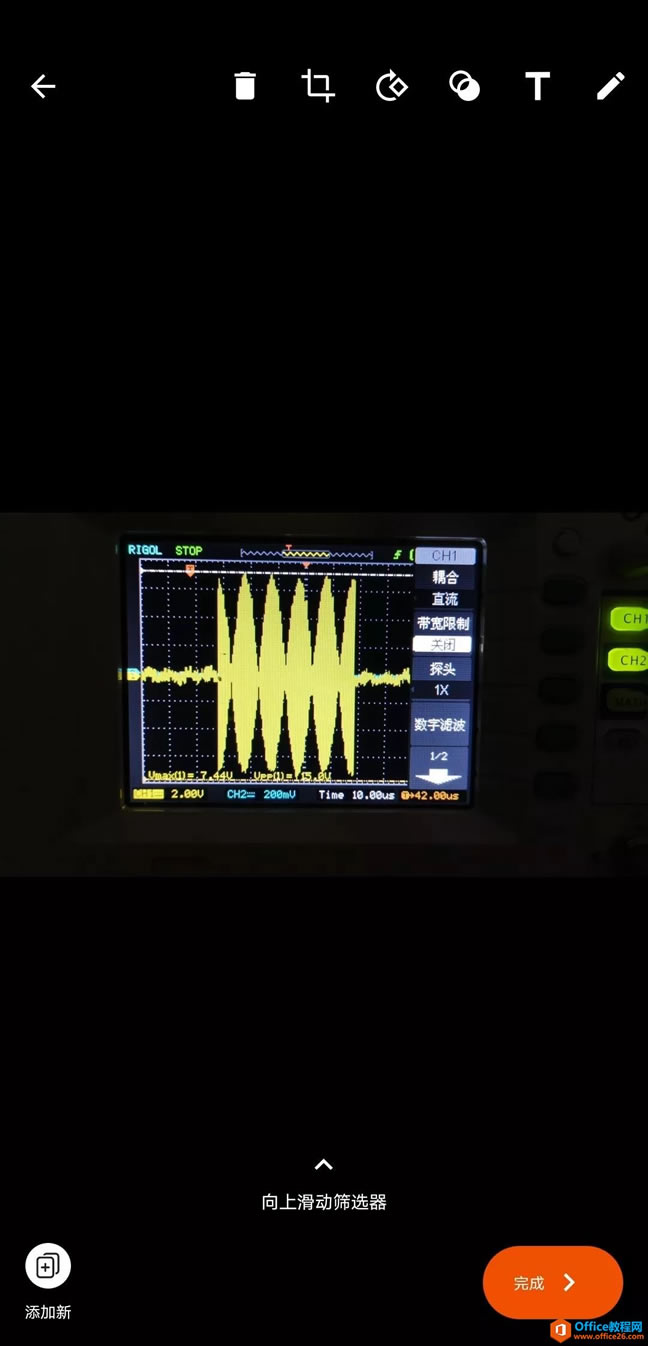
- 點擊快門后,在接下來的界面中可以編輯這條筆記的標題信息(其中已經自動包含了拍照時的時間信息),我一般在這里簡要記錄當下的實驗條件用于事后整理和對比。這個功能讓你不用擔心拍完一堆照片后理不清誰先誰后、誰是誰的問題。注意要勾選保存到OneNote的選項,并選好保存的目標筆記本和分區(一次性操作,一勞永逸)。
- 毫不夸張地說,正是Office Lens這個app,讓OneNote成為了我科研中無可替代的工具。
- 形成實驗記錄模板,詳細縝密,效率翻倍
- 對于需要經常做、反復做的實驗,每次都拍照可能過于繁瑣,我的建議是:制作好實驗記錄的模板。每次做的時候對照模板中的每一項記錄實驗條件,可以最大限度地降低犯錯的可能性。你需要做的就只是復制、粘貼,然后填寫數字就好。對于特別重要的幾項實驗條件,我會在表格中增加一列紅字,提醒自己每天做實驗之前都要檢查一遍。
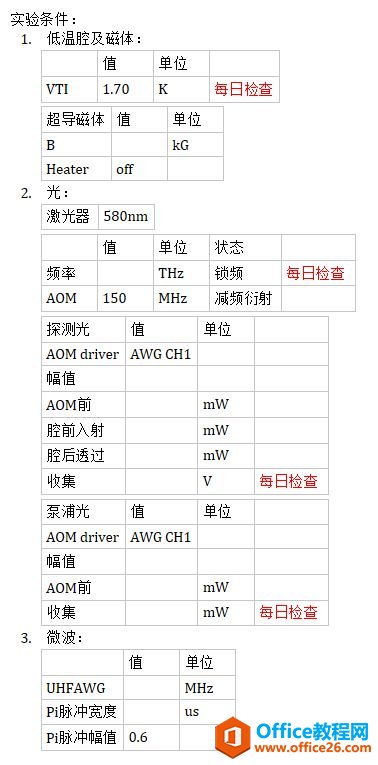
- 用好表格及快捷鍵,高效又整齊
- 在上圖中可能你已經看見了電子筆記的方便之處,這里的關鍵就是表格的使用。另外,為了提高記筆記的速度,一些快捷鍵也十分有用。以下是我最常使用的一些快捷鍵,供參考:
- Tab鍵制表,添加行Ctrl + Enter,添加列Ctrl + Alt + R
- 截圖:Shift + Win + S
- 快速計算:輸入算式 - 等號 - 空格
- Shift + Alt + D 當前日期 / Shift + Alt + T 當前時間
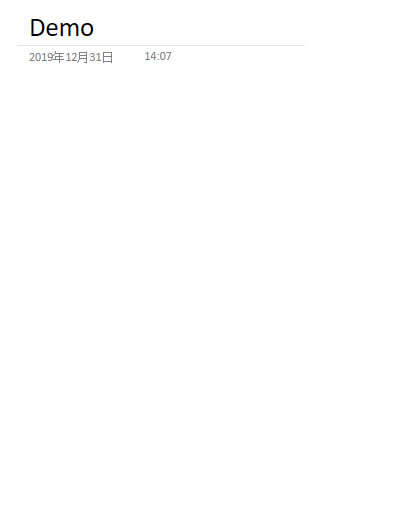
- 按照實驗時間分好分區,讓實驗記錄井井有條
- 這一點無需多說,非常重要。
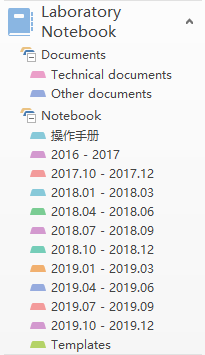
- Ctrl + E/F 查找功能,紙質筆記難以望其項背
- 如果使用紙質筆記的話,幾年下來往往會攢出幾大本出來,看著就很難有欲望去翻閱。若是要定位某一次實驗的記錄,又忘記了實驗時間的話,就只能一頁一頁手動查找,非常痛苦。
- 而OneNote的一大強勢的功能就是搜索,檢索時間肉眼基本難以察覺。Ctrl + E是全局搜索,即搜索所有筆記本內的所有內容;Ctrl + F則是搜索當前頁面上的內容。和很多搜索引擎一樣,關鍵詞套上英文雙引號即為精確檢索。
- 原則上這個搜索功能甚至可以檢索手寫筆記,但是由于手寫筆記識別率不夠高的原因,建議還是記筆記時多敲鍵盤,少用觸控筆手寫。
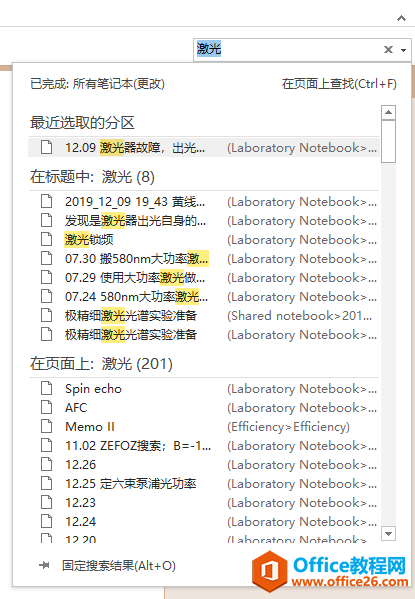
- 筆記可以附加任意格式文件,幫助真實、快速地還原實驗條件和結果
- 做實驗的人可能都有體會,還原實驗從來都不是一件簡單的事情。除了上面所說的用表格和模板詳細地記錄實驗條件以外,對于保存在計算機中的數據,一個很直接辦法就是直接把文件保存到OneNote中。尤其是像代碼源文件和數據文件這種文本量大但體積小的文件,直接復制粘貼到OneNote中即可。如下圖所示,我既保存了數據文件又保存了數據圖(截圖),日后查找的時候非常容易還原。另外,一些代碼源文件文本量較大,經過一段時間改動之后可能就面目全非了,如果每天做完實驗都保存一份源文件到OneNote中,日后也很容易還原實驗。
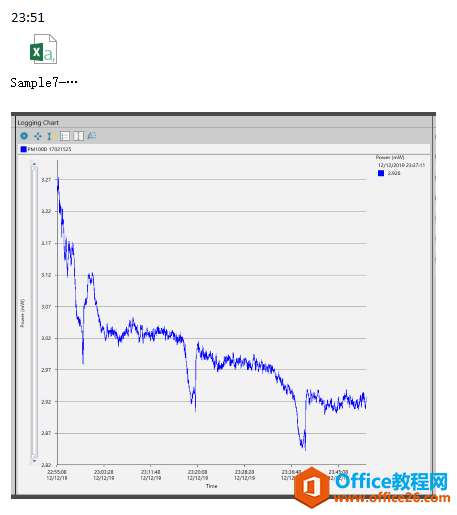
- 養成撰寫/修改技術文檔的習慣,磨練實驗技能
- 撰寫技術文檔可能是工程師文化的一部分,但畢竟科學家和工程師都是technician,在這一點上科研人員很有必要借鑒一些工程師文化。目的有二:
- 嚴格遵守文檔/規程操作,避免傷害實驗儀器
- 及時記錄實驗心得,積累經驗,為后來者、也為自己提高效率
- 技術文檔往往需要反復修改、不斷完善,而且需要與其他合作者分享。紙質筆記完全不能勝任這一點,而OneNote可以。
- 筆記本共享功能,降低協作門檻
- 這一點其實沒什么好說的,基本上所有云筆記都有這個功能,也是云筆記存在的主要意義之一。
- 隨時隨地查看實驗記錄、處理實驗數據
- 如果是四年前,我可能覺得這個優點是第一位的;但現在看來,這只是最微不足道的一個好處而已。
但是受限于技術原因,OneNote相較于紙質筆記也并不是十全十美的,在我看來它目前的劣勢在于: - 輕便性仍不如紙筆
- 這里的輕便性指的是重量。最理想的情況下,假設你使用目前最輕的Windows二合一筆記本,重量也有800克,比一個紙質筆記本還是重不少。當然,如果你的使用場景有舒適的可以敲鍵盤的環境的話,這個劣勢并不明顯。
- 畫圖的便捷性仍不如紙筆
- 針對這個,使用二合一筆記本和觸控筆可以彌補,甚至可以比紙筆的體驗更好(涂改就很方便),缺點是有點費錢。或者使用紙筆畫圖后用Office Lens掃描至OneNote中,缺點是無法涂改。
- 特殊字符、上下標較不方便
- 希臘字母等特殊字符、上下標可以用Alt + =進入公式編輯模式輸入,語法與LaTeX基本相同。一般情況下這個缺點并不明顯,可以忍受。
另外有一些小小的不足之處: - OneDrive同步有時延遲較大
- 使用自己的網絡存儲器(NAS)或云存儲服務(堅果云)。NAS的解決辦法我沒有研究過,理論上一定可以。堅果云提供的辦法我把鏈接放在這里了:
- OneNote 2016如何搭配堅果云進行同步?
- http://help.jianguoyun.com/?p=4654
- 中英文字體的問題
- 不像Office中的其他軟件,OneNote中無法分開設置中英文字體,這意味著假如你設置了中文的默認字體,那么英文的默認字體就開始放飛自我,貌似還跟輸入法有關。這個問題完全是OneNote本土化工作不到位導致,而且這么多年了從沒有改變。
- 我找到的一個解決辦法是使用OneNote Batch這個第三方的輔助工具,批量地更改筆記本中的字體:
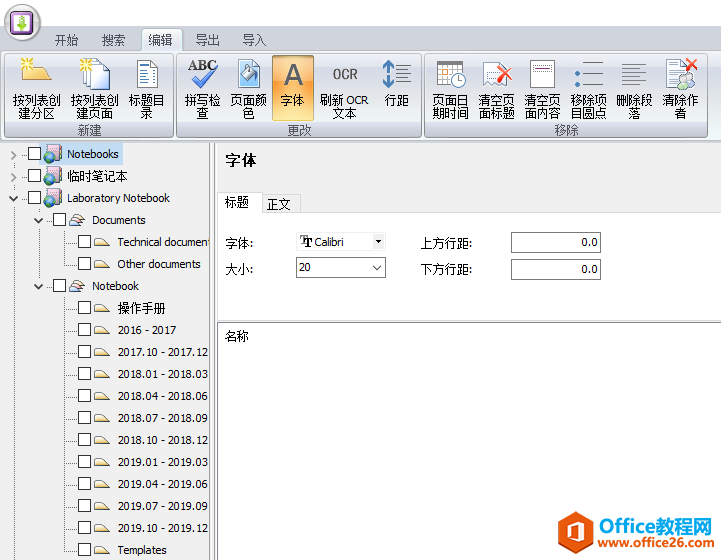
? - 但只能記完筆記之后再批量地修改,不必每次強迫癥般地手動去設置字體了。從這個軟件界面上就可以看出能做的事情還有很多。
Office辦公軟件是辦公的第一選擇,這個地球人都知道。Microsoft Office 2010的新界面簡潔明快,標識也改為了全橙色。
| 
